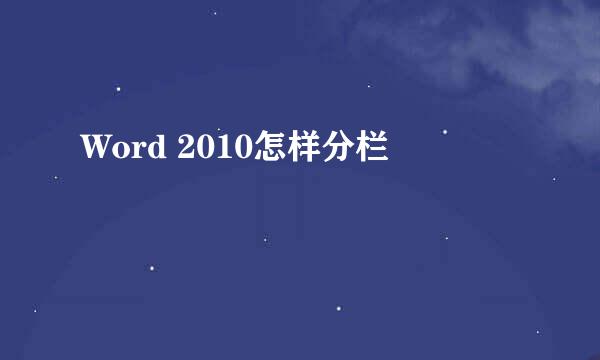如何在Word上添加双删除线
编辑:Simone
2024-11-28 22:18:20
606 阅读

删除线就是将Word中的文字中央画一条黑线,表示此文字已经不要了,大部分删除线都是单个删除线,可你见过双删除线吗?今天小编就来告诉大家双删除线如何添加吧!
先将需要添加删除线的文字选中,在开始选项卡下面的字体标签下,有一个删除线的按钮。
鼠标左键点击一下删除键的按钮,就会发现选中的文字被添加上一条删除线了。
然后我们需要加一个双删除线,点击字体标签栏右下角的小标志,或者按快捷键Ctrl+D弹出设置界面。
进入设置界面,点击上方的字体选项,可以对字体相关的参数进行设置。
在字体选项下方就可以看到有一个“双删除线”的选项,上方是勾选的删除线。
我们将双删除线前方用鼠标勾选好,然后点击确定。
这样文字就被添加上双删除线啦!有时候我们在工具面板找不到所需要的命令时,进入详细的设置界面就会找到了。
1.先将需要添加删除线的文字选中,在开始选项卡下面的字体标签下,有一个删除线的按钮。
2.鼠标左键点击一下删除键的按钮,就会发现选中的文字被添加上一条删除线了。
3.然后我们需要加一个双删除线,点击字体标签栏右下角的小标志,或者按快捷键Ctrl+D弹出设置界面。
4.进入设置界面,点击上方的字体选项,可以对字体相关的参数进行设置。
5.在字体选项下方就可以看到有一个“双删除线”的选项,上方是勾选的删除线。
6.我们将双删除线前方用鼠标勾选好,然后点击确定。
7.这样文字就被添加上双删除线啦!有时候我们在工具面板找不到所需要的命令时,进入详细的设置界面就会找到了。
版权声明:本站【趣百科】文章素材来源于网络或者用户投稿,未经许可不得用于商用,如转载保留本文链接:https://www.qubaik.com/answer/85707.html